Das
Copyright von den Materialien unterliegt den jeweiligen Künstlern.
Das
Copyright für das Tutorial liegt bei mir.
Die
AI Tube wurden von mir generiert.
Weitere von mir generierte AI Tuben findest Du hier

Material:

2 Deco-Tuben
1 Text-Datei
4 Auswahldateien
Verschiebe die Auswahldateien in Deinen PSP Auswahlordner
Filter:
Toadies - Weaver
Simple - Pizza Slice Mirror, Half Wrap
MuRa's Meister - Copies
AAA
Frames - Foto Frame
Du
benötigst noch:
1 Poser / Tube
Meine Farben
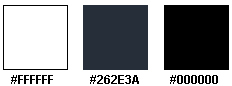
Bei anderen Poser/Tuben und Farben ändere den Mischmodus und/oder Deckkraft wie
es am besten zu Deinem Bild passt.
Auch können manche Effekte/Filter dadurch
anders aussehen, als im Vorschaubild!
1.
Öffne Dein Poser, die Deco-Tuben und die Text-Datei in Deinem PSP
Stelle die Vordergrundfarbe auf Weiß und suche Dir eine dunkle Hintergrundfarbe
2.
Öffne ein neues Bild - 900 x 550 Pixel
Farbe: Hintergrundfarbe
3.
Auswahl - Alles auswählen
Kopiere Dein Poser / Tube und füge sie in die Auswahl
ein
Auswahl aufheben
4.
Effekte - Bildeffekte - Nahtloses Kacheln
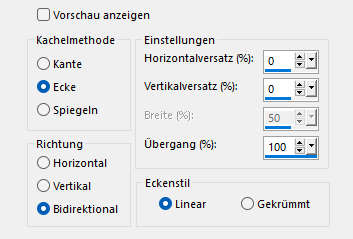
5.
Einstellen - Unschärfe - Strahlenförmige
Unschärfe
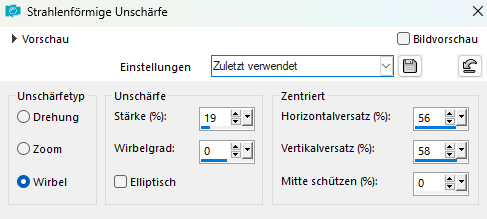
Bearbeiten - Wiederholen Strahlenförmige
Unschärfe
6.
Effekte - Plugins - Toadies - Weaver
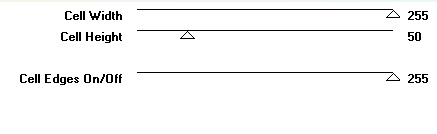
Effekte - Kanteneffekte - Stark nachzeichnen
7.
Effekte - Plugins - Simple - Pizza Slice
Mirror
Effekte - Plugins - Simple - Half Wrap
8.
Auswahl - Auswahl laden/speichern - Auswahl
aus Datei laden
Suche die Auswahl "Malika1_Tsha"
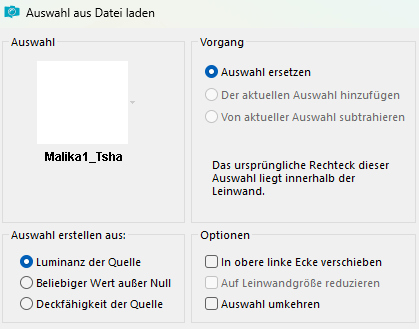
9.
Auswahl - In Ebene umwandeln
Einstellen - Unschärfe - Gaußsche Unschärfe
Radius: 25
10.
Effekte - Plugins - AAA Frames - Foto Frame
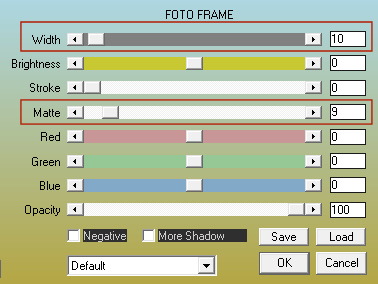
Auswahl aufheben
11.
Bild - Drehen - Frei drehen
Richtung: Links
Grad: 45
12.
Effekte - Bildeffekte - Versatz
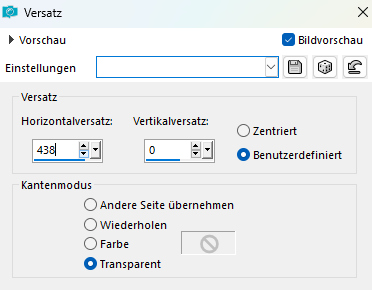
13.
Auswahl - Auswahl laden/speichern - Auswahl
aus Datei laden
Suche die Auswahl "Malika2_Tsha"
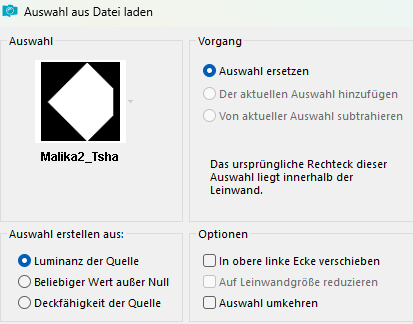
14.
Auswahl - Umkehren
Auswahl - In Ebene umwandeln
Auswahl - Umkehren
15.
Gehe auf die mittlere Ebene "Umgewandelte
Auswahl"
Aktiviere Dein Objektauswahlwerkzeug -
Verschieben
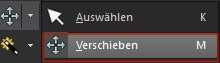
Kopiere Deine Poser / Tube und füge sie als
neue Ebene in Dein Bild ein
Verschiebe sie so in die Auswahl, wie es Dir
gefällt
16.
Auswahl - Umkehren
Drücke einmal die
Entfernen-Taste (Entf)
Auswahl - Umkehren
17.
Ebenen - Duplizieren
Einstellen - Unschärfe - Gaußsche Unschärfe
- Radius: 25
Ebenen - Eigenschaften
Mischmodus:
Multiplikation
Ebenen - Anordnen - Nach unten verschieben
18.
Aktiviere die oberste Ebene "Umgewandelte
Auswahl 1"
Effekte - 3D-Effekte - Aussparung
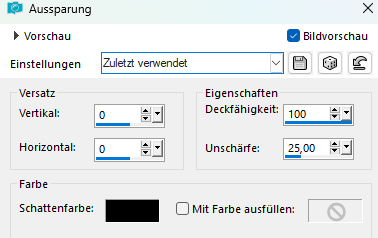
Auswahl aufheben
19.
Schließe die Sichtbarkeit der untersten
Ebene (Klick auf das Auge im Ebenenmanager)
und fasse alle anderen
Ebenen sichtbar zusammen.
Öffne wieder die Sichtbarkeit der untersten
Ebene
20.
Die oberste Ebene ist aktiviert
Effekte - 3D-Effekte - Schlagschatten
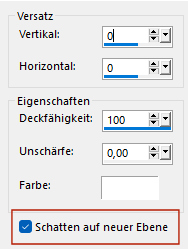
21.
Die mittlere Schattenebene ist aktiviert.
Effekte - Plugins - MuRa's Meister - Copies
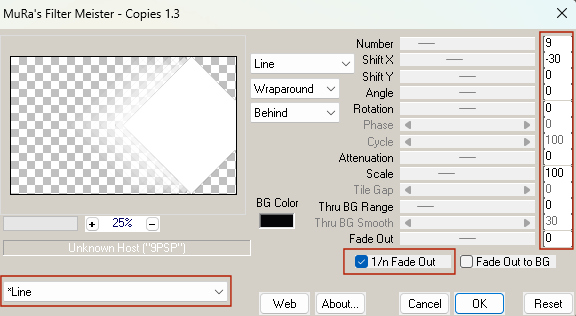
22.
Effekte - Textureffekte - Jalousie
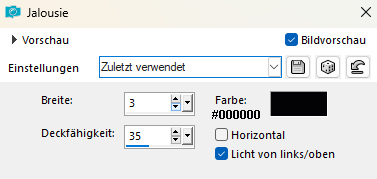
Ebenen - Eigenschaften
Mischmodus: Weiches Licht
23.
Aktiviere die oberste Ebene
"Zusammengefasst"
Effekte - 3D-Effekte - Schlagschatten
Vertikal und Horizontal: 0
Deckfähigkeit:
85
Unschärfe: 35
Farbe: Schwarz
Haken wieder RAUS -
Schatten auf neuer Ebene
24.
Aktiviere die unterste Ebene "Hintergrund"
Auswahl - Auswahl laden/speichern - Auswahl
aus Datei laden
Suche die Auswahl "Malika2_Tsha"
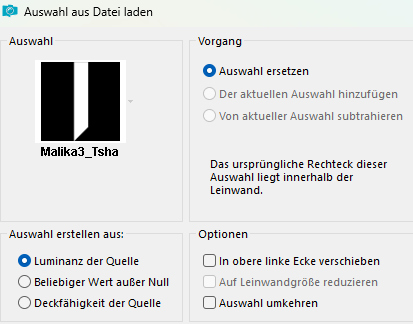
Auswahl - In Ebene umwandeln
Auswahl aufheben
Ebenen - Anordnen - An erste Stelle
verschieben
25.
Ebenen - Duplizieren
Bild - Spiegeln -
Vertikal spiegeln
Ebenen - Zusammenführen - Nach unten
zusammenfassen
26.
Effekte - Textureffekte - Jalousie
Bei
hellen Farben, wähle als Farbe Schwarz!
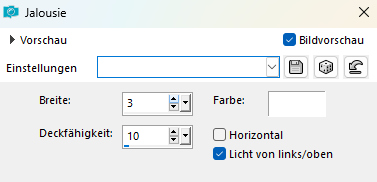
27.
Effekte - 3D-Effekte - Schlagschatten
Farbe: Schwarz
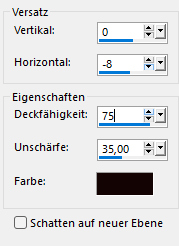
28.
Aktiviere die unterste Ebene "Hintergrund"
Auswahl - Auswahl laden/speichern - Auswahl
aus Datei laden
Suche die Auswahl "Malika2_Tsha"
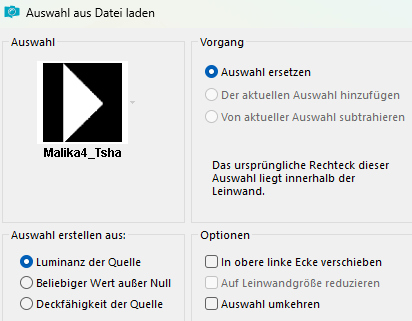
29.
Auswahl - In Ebene umwandeln
Auswahl
aufheben
Effekte - 3D-Effekte - Schlagschatten
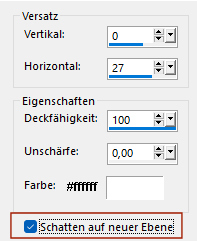
30.
Effekte - Plugins -
MuRa's Meister - Copies
Ändere nur den Wert: Shift X auf 30
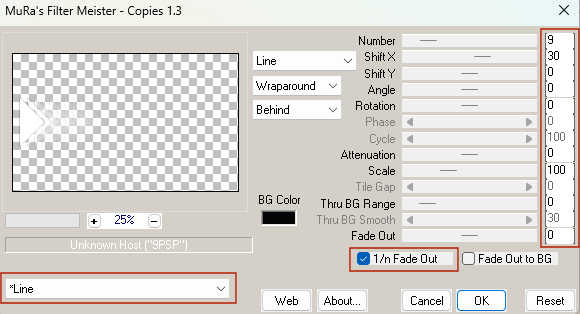
31.
Aktiviere die dritte Ebene von unten -
Umgewandelte Auswahl 1
Effekte - 3D-Effekte - Schlagschatten
Vertikal und Horizontal: 0
Deckfähigkeit:
85
Unschärfe: 35
Farbe: Schwarz
Haken wieder RAUS -
Schatten auf neuer Ebene
32.
Aktiviere die unterste Ebene
Auswahlwerkzeug - Benutzerdefinierte Auswahl
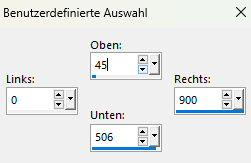
Wiederhole den Schatten
Auswahl aufheben
33.
Bearbeiten - Inhalte kopieren - Alle Ebenen
kopieren
34.
Bild - Rand hinzufügen - Symmetrisch
1 Pixel - Hintergrundfarbe
5 Pixel - Weiß
1 Pixel - Hintergrundfarbe
Auswahl - Alles auswhählen
Bild - Rand hinzufügen - Symmetrisch
65 Pixel
- Weiß
35.
Auswahl - Umkehren
Bearbeiten - In eine Auswahl einfügen
Einstellen - Unschärfe - Gaußsche Unschärfe
- Radius: 25
36.
Effekte - Plugins -
AAA Frames - Foto Frame
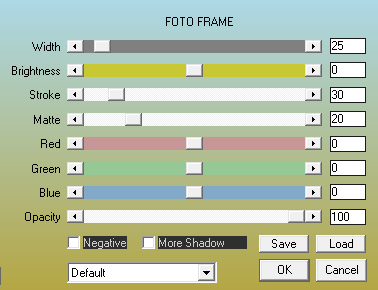
37.
Auswahl - Umkehren
Effekte - 3D-Effekte - Schlagschatten
Vertikal und Horizontal: 0
Deckfähigkeit:
85
Unschärfe: 35
Farbe: Schwarz
Auswahl aufheben
38.
Kopiere "Deco_Lamps" und füge sie als neue
Ebene in Dein Bild ein
Effekte - Bildeffekte - Versatz
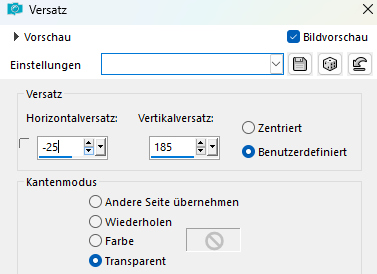
Einstellen - Schärfe - Scharfzeichnen
33.
Kopiere "Deco_Malika" und füge sie als neue
Ebene in Dein Bild ein
Effekte - Bildeffekte - Versatz
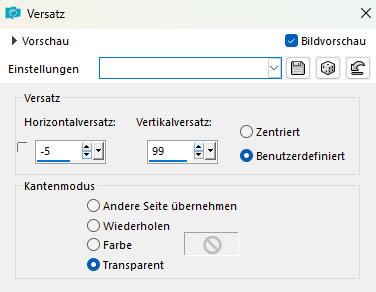
34.
Kopiere "Malika_Text" und füge ihn als neue
Ebene in Dein Bild ein
Verschiebe ihn so, wie es Dir am besten
gefällt
35.
Setze nun Dein Wasserzeichen und sonstige
Copyrighthinweise.
und speichere Dein Bild als jpeg-Datei ab.
Fertig
ist Dein Signtag
